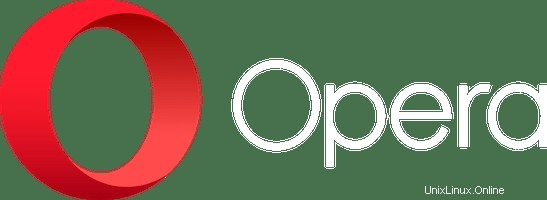
In questo articolo, avremo spiegato i passaggi necessari per installare e configurare Opera Browser su Ubuntu 18.04 LTS. Prima di continuare con questo tutorial, assicurati di aver effettuato l'accesso come utente con privilegi sudo. Tutti i comandi in questo tutorial devono essere eseguiti come utente non root.
Opera è uno dei browser Web più vecchi e stabili oggi disponibili. Opera è basato su WebKit Engine, quindi puoi anche installare le estensioni di Google Chrome su questo browser. Inoltre viene fornito con un plug-in di blocco degli annunci integrato e la modalità di risparmio della batteria. Opera funziona su sistemi operativi per computer inclusi Microsoft Windows, Mac OS e Linux.
Installa Opera Browser su Ubuntu
Passaggio 1. Innanzitutto, prima di iniziare a installare qualsiasi pacchetto sul tuo server Ubuntu, ti consigliamo sempre di assicurarti che tutti i pacchetti di sistema siano aggiornati.
sudo apt update sudo apt upgrade
Passaggio 2. Installa Opera Browser.
Aggiungi il repository del browser Opera:
wget -qO- https://deb.opera.com/archive.key | sudo apt-key add - sudo add-apt-repository "deb [arch=i386,amd64] https://deb.opera.com/opera-stable/ stable non-free"
Ora che il repository è stato aggiunto, puoi installare il pacchetto opera-stable tramite il seguente comando:
sudo apt update sudo apt install opera-stable
Passaggio 3. Avvio di Opera.
Ora che Opera è installato sul tuo sistema Ubuntu puoi avviarlo dalla riga di comando digitando opera o cliccando sull'icona Opera (Attività -> Opera).
Passaggio 4. Aggiornamento di Opera.
Quando viene rilasciata una nuova versione, puoi aggiornare il pacchetto Opera tramite lo strumento di aggiornamento software standard del desktop o eseguendo i seguenti comandi nel tuo terminale:
sudo apt update sudo apt upgrade
Questo è tutto ciò che devi fare per installare Opera Web Browser su Ubuntu 18.04. Spero che tu possa trovare utile questo suggerimento rapido. Se hai domande o suggerimenti, sentiti libero di lasciare un commento qui sotto.